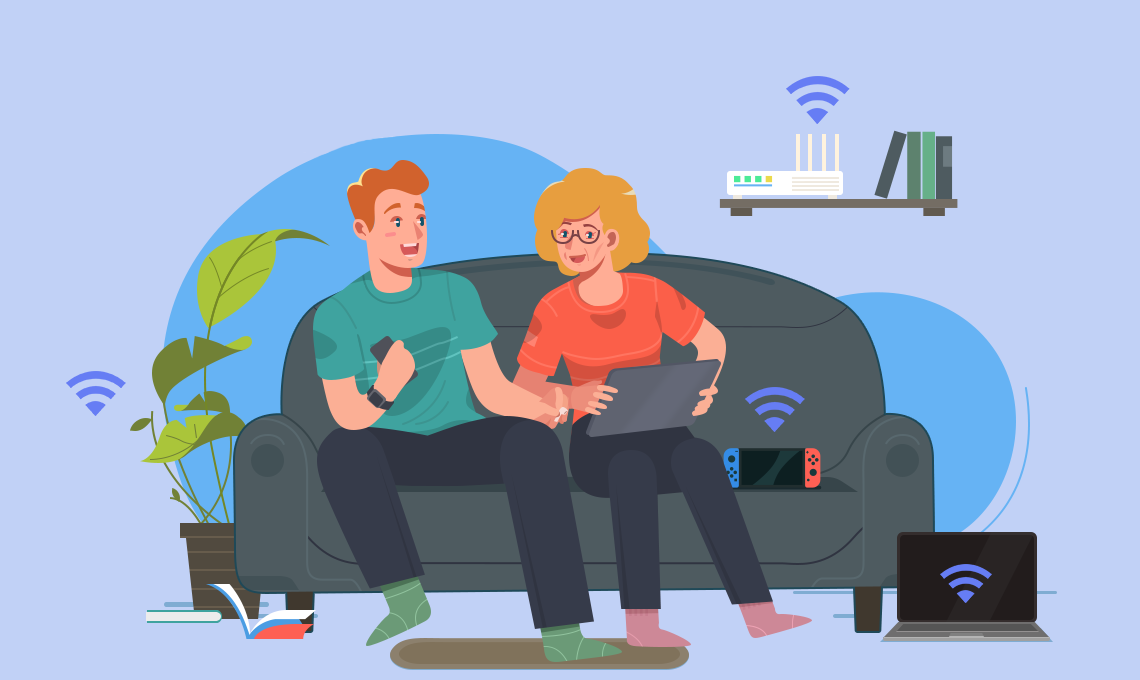
Spis treści:
- Wstęp
- Zrestartuj router
- Sprawdź prędkość połączenia internetowego
- Zaktualizuj firmware routera
- Postaw router we właściwym miejscu
- Przełącz częstotliwość na 5 GHz
- Wybierz inny kanał Wi-Fi
- Ustaw odpowiednio mocne hasło
- Zmień antenę
- Zastosuj system Mesh
- Wzmocnij sygnał Wi-Fi za pomocą repeatera
- Zmień router
Zrestartuj router
Nikt nie lubi tego słyszeć, ale na początek należy przytoczyć najpopularniejsze pytanie w sytuacjach wystąpienia problemów z dostępem do internetu: "czy próbował Pan wyłączyć urządzenie, a następnie uruchomić je ponownie?". Czasem najzwyklejszy restart pomaga, pozwalając na aktualizację oprogamowania czy powodując wyłączenie zbędnych procesów.
Jak zrestartować router?
Jeśli Twój router nie posiada włącznika to można go zrestartować odpinając przewód zasilający. Następnie należy odczekać kilka minut przed ponownym podłączeniem, zostawiając wyłączone urządzenie.
Ponowne uruchomienie routera może zająć kolejne kilka minut. Synalizować ten proces będą migające, kolorowe diody. Router będzie próbował uzyskać połączenie, uzyskując zewnętrzny adres IP od usługodawcy.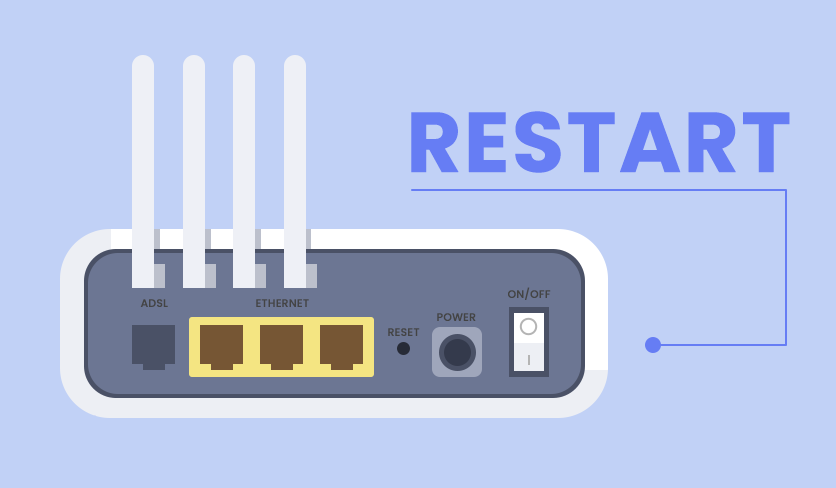
Sprawdź prędkość połączenia internetowego
Przeprowadzenie testu szybkości łącza internetowego pozwoli na sprawdzenie czy problem leży po stronie dostawcy internetu, czy może w jednym z Twoich urządzeń. Najlepiej wykonać test za pomocą urządzenia podłączonego do routera za pomocą tradycyjnego kabla Ethernet. Pozwoli to na łatwiejsze wykluczenie lub potwierdzenie problemu z łącznością Wi-Fi.
Jeśli prędkość łącza internetowego okaże się zbyt niska, skontaktuj się ze swoim usługodawcą. Być może wystąpiła awaria lub dostawca internetu zaoferuje Ci zwiększenie prędkości łącza internetwego.
Jak wykonać test prędkości łącza internetowego?
Istnieje kilka portali, które pozwalają na szybkie sprawdzenie prędkości łącza. Są to na przykład: Speedtest, Speedcheck, Speakeasy lub Google Speed Test. Często również sami dostawcy internetu oferują swoje testery prędkości na własnych stronach internetowych.
Należy mieć na uwadze fakt, iż pomiar wykonywany przy połączeniu bezprzewodowym Wi-Fi może być z wielu powodów nieprawidłowy. Wpływ na szybkość połączenia Wi-Fi mają: standard Wi-Fi, zasięg, liczba podłączonych urządzeń bezprzewodowych, częstotliwość i inne.
Najlepiej wykonać test za pomocą tradycyjnego kabla sieciowego Ethernet. Jeśli Twój komputer nie posiada portu Ethernet możesz wyposażyć się w specjalny adapter / kartę sieciową USB.
Po wykonaniu testu porównaj uzyskany wynik z tym deklarowaną przez dostawcę prędkością łącza. Zazwyczaj wyniki poniżej 5 mbps świadczą o poważnej usterce ze strony dostawcy.
Zaaktualizuj firmware routera
Jeśli problem po stronie dostawcy łącza internetowego zostanie wykluczony, należy zacząć poszukiwania innej przyczyny. Jedną z nich może być Twój router, który może wymagać aktualizacji oprogramowania. Są one bardzo ważne, ponieważ router pełni funkcję firewalla, zapobiegając atakom sieciowym. Bez niezbędnych aktualizacji Twoje polączenie może być podatne na ataki sieciowe.
Jak zaktualizować firmware routera?
Upewnij się, że jesteś połączony z właściwym routerem bezprzewodowo lub za pomoca kabla Ethernet. Następnie zaloguj się do panelu administracyjnego, wpisując w pasku adresu przeglądarki adres IP routera. Po zalogowaniu się w panelu powinna widnieć opcja aktualizacji firmware. Proces aktualizacji może nieco różnić się w zależności od marki i modelu urządzenia, dlatego bardziej szczegółowych informacji należy zasięgnąć w instrukcji producenta. Po zakończeniu procesu aktualizacji należy zrestartować router.
Postaw router we właściwym miejscu
Jeśli firmware Twojego routera jest aktualne to problem może być powodowany przez niewłaściwą lokalizację routera. Postaraj umieścić się go w miejscu, gdzie nie występują zakłócenia, a także gdzie router będzie możliwie najbliżej urządzeń docelowych.
Gdzie najlepiej postawić router?
Przede wszystkim router powinien znajdować się z dala od elementów metalowych i grubego betonu, ponieważ te materiały są największymi rozpraszaczami sygnałów.
Niektóre urządzenia emitują fale elektromagnetyczne, które mają również niekorzystny wpływ na jakość i zasięg sygnału Wi-Fi. Są to na przykład: przewody, żarówki, wyłączniki i inne urządzenia elektroniczne.
Postaraj się umieścić router w centralnym punkcie Twojego domu, ale nie na podłodze. Znajdź miejsce, gdzie sygnał będzie mógł być nadawany na cały dom, a także nie będą występowały elementy, które mogą powodować zakłócenia.
Przełącz częstotliwość na 5 GHz
Jeśli Twoje połączenie w dalszym ciągu działa zbyt wolno to czas na zgłębienie tematu częstotliwości sygnału Wi-Fi. Obecnie standardem jest obsługa 2,4GHz oraz 5GHz, jednak ta pierwsza częstotliwość jest znacznie popularniejsza i częściej dostępna.
Częstotliwość 2,4GHz może być bardzo zatłoczona, ponieważ jest domyślna dla większości urządzeń, takich jak piloty, urządzenia Bluetooth czy nawet mikrofalówki. Twój komputer musi rywalizować z tymi wszystkimi urządzeniami, aby odebrać sygnał.
Przełączenie częstotliwości na 5GHz powoduje przeniesienie sygnału na bardziej otwartą przestrzeń, co prowadzi do zwiększenia prędkości transmisji.
Jak przełączyć router na pasmo 5 GHz?
Zaloguj się na stronie dostawcy usług internetowych i przejdź do ustawień sieci. Jeśli masz możliwość, możesz zalogować się do panelu administracyjnego routera, wpisując jego adres IP w przeglądarce. Sprawdź czy częstotliwość routera jest ustawiona na automatyczną, czy manualną. Jeśli router pracuje w trybie automatycznym to znaczy, że używa pasma, które w danym momencie oferuje najszybsze połączenie Wi-Fi.
Możesz przełączyć ustawienia na ręczne, aby samemu kontrolować pasmo używane przez router. Zmień wtedy częstotliwość na 5 GHz i sprawdź czy nastąpiła różnica w prędkości transmisji danych.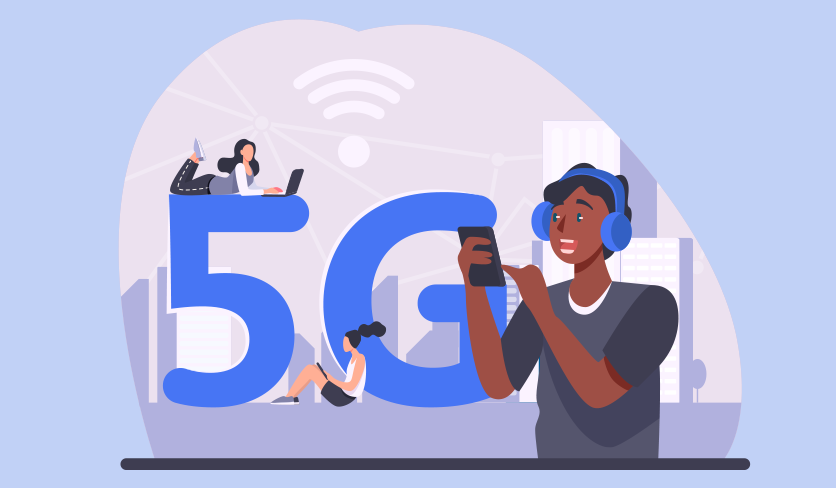
Wybierz inny kanał Wi-Fi
Zarówno częstotliwość 2,4GHz, jak i 5GHz posiada swoje kanały. W przypadku sieci 2,5GHz jest ich 14, natomiast w przypadku nowszego standardu 5GHz tych kanałów może być aż 23.
Wybieranie oddalonych od siebie kanałów pozwoli na działanie urządzeń bez wzajemnego zakłócania się. Zalecane kanały to 1, 6 oraz 11. Ostatni kanał 14 nie jest dostępny dla większości urządzeń.
Jak zmienić kanał w routerze?
Podobnie jak w przypadku zmiany pasma, należy zalogować się na stronie dostawcy usług internetowych lub do panelu administracyjnego routera (jeśli istnieje taka możliwość). Pasmo można zmienić wybierając tryb manualny. Wybierz odpowiednie kanały, z których chcesz korzystać. Najprawdopodobniej będziesz mógł też zobaczyć ile urządzeń korzysta z każdego kanału. Upewnij się, iż nie jest on przeciążony. Zalecamy rozdzielenie urządzeń na różne kanały, najlepiej 1,6 i 11.
Ustaw odpowiednio mocne hasło
Podstawą bezpieczeństwa sieci jest zastosowanie odpowiednio mocnego hasła. Nie należy wykorzystywać prostych, krótkich i oczywistych haseł typu "1234" lub "passowrd", tylko postawić na możliwie długą i skomplikowaną kombinację liter. Nie należy także stosować łatwych do złamania haseł, składających się z imienia, adresu, numeru telefonu, które prawie każda osoba z otoczenia może łatwo zgadanąć.
Silne i bezpieczne hasło zawiera kombinację dużych i małych liter, a także numery i znaki specjalne. Powoduje to, iż hasło jest trudne do zapamiętania, dlatego warto je sobie zapisać i zachować w ukrytym miejscu.
WPA2
WPA2 jest metodą szyfrowania stosowaną w większości sieci Wi-FI. Pomaga ona chronić przesyłane przez połączenie bezprzewodowe informacje. W przeszłości zdarzały się luki w tego typu zabezpieczeniach, pozwalające hakerom na uzyskanie dostępu do informacji.
Oprócz silnego hasła należy dbać także o najnowszą wersję oprogramowania routera, zawierającą aktualne poprawki bezpieczeństwa.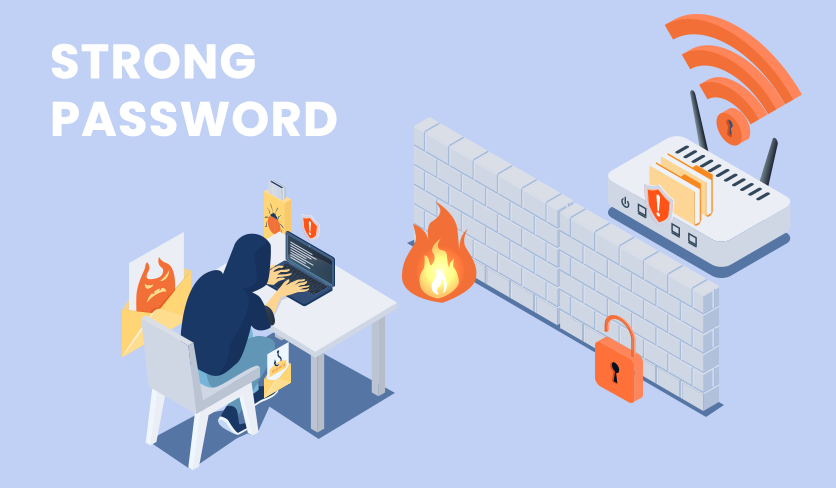
Zmień antenę
Możliwość zmiany anteny istnieje tylko w przypadku routerów, gdzie jest ona odkręcana. Jeśli w Twoim routerze nie ma możliwości zmiany anteny, możesz zastosować specjalny wzmacniacz sygnału Wi-Fi.
W wielu routerach można zastosować antenę zewnętrzną, która jest mocniejsza niż ta fabryczna. Istnieją dwa rodzaje anten: dookólne i kierunkowe. Te pierwsze wysyłają sygnał we wszystkich kierunkach, natomiast te drugie tylko w jednym kierunku. W przypadku montażu anteny zewnętrznej konieczne jest podłączenie jej za pomoca kabla do routera. Upewnij się, że długość kabla jest idealnie dopasowana, ponieważ zbyt długi kabel może wpływać na pogorszenie jakości sygnału.
Jeśli korzystasz z kilku anten, jedną skieruj w górę, a drugą w bok. Dzięki temu sygnał będzie docierał we wszystkie kierunki.
Zastosuj system Mesh
System Mesh składa się z jednego głównego routera i modemu oraz kilku innych routerów, które łączą się ze sobą i są w stanie objąc swoim zasięgiem znacznie większą powierzchnię. Jest to idealne rozwiązanie w przypadku domów, w których występują zakłócenia sieci Wi-Fi spowodowane dużą odległością lub zakłóceniami.
Umieść główny router w centralnym miejscu, następnie umieść pozostałe routery w możliwie najoptymalniejszych miejscach. Możesz zastosować aplikację na smartfona, która pomoże w dobraniu odpowiedniego miejsca i konfiguracji sieci.
Wzmocnij sygnał Wi-Fi za pomocą repeatera
Wzmacniacze sieci Wi-Fi przypominają system Mesh, ponieważ ich zadaniem jest również wzmocnienie zasięgu sieci Wi-Fi. Często nazywane są repaterami lub extenderami sieci Wi-Fi. Przed zakupem takiego urządzenia upewnij się, że pracuje w odpowiednim standardzie dla Twojego Routera. Zobacz w naszej ofercie: wzmacniacze sygnału Wi-Fi.
Zmień router
Jeśli wszystkie wcześniejsze sposoby zawiodą konieczne może być kupno nowego routera. Zanim to zrobisz, upewnij się, że wszystkie parametry nowego urządzenia są dla Ciebie odpowiednie. Zwróć w szczególnośći uwagę na maksymalną prędkość transmisji danych oraz rodzaj protokołu bezprzewodowego. Do najlepszych należą: 11ax, 11ac lub 11n. Do najpopularniejszych marek należą routery firmy TP-Link, Asus, Linksys i Netgear.


